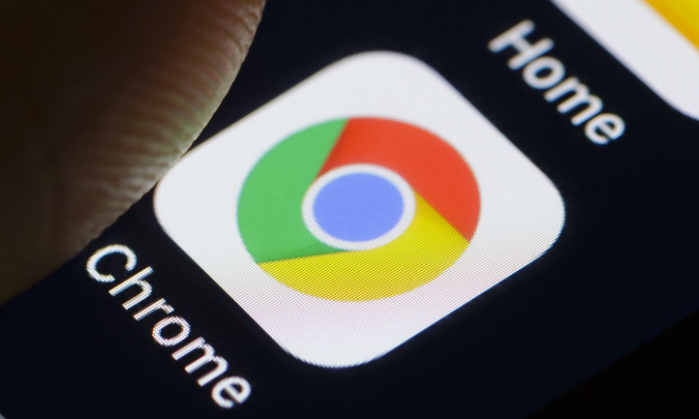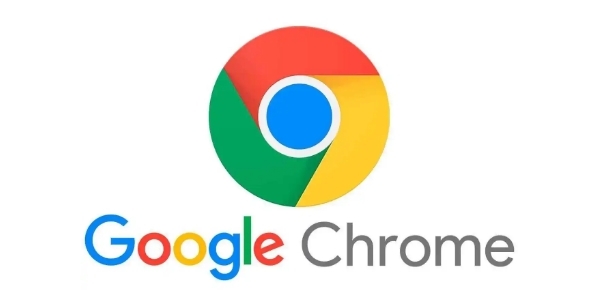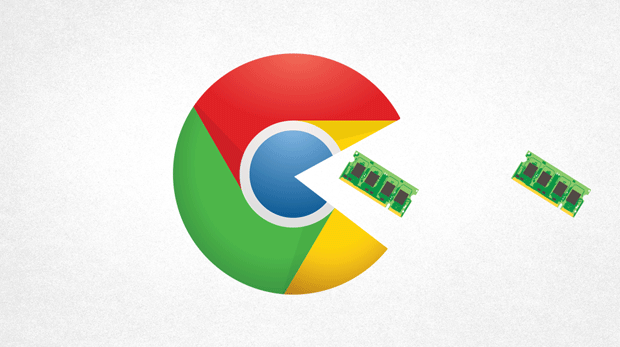当前位置:
首页 > Google浏览器多设备同步失败怎么办
Google浏览器多设备同步失败怎么办
时间:2025年07月09日
来源:谷歌浏览器官网
详情介绍
1. 检查网络连接:确保所有设备的网络连接正常,能够稳定访问互联网。若网络不稳定或中断,可重启路由器或切换网络环境后再次尝试同步。
2. 确认账号一致:检查各设备上登录的Google账号是否一致,若不一致则无法同步。需在所有设备上登录同一Google账号。
3. 升级浏览器版本:将所有设备的谷歌浏览器升级到最新版本,确保浏览器版本的一致性。在升级浏览器之前,建议备份重要的书签、历史记录等数据,以免数据丢失。
4. 处理缓存问题:若同步的数据不完整,部分书签等未同步,可在浏览器设置中找到“同步和谷歌服务”选项,取消勾选相关同步内容后重新勾选,并点击“立即同步”按钮来强制刷新同步数据。
5. 重启设备和浏览器:若长时间未成功同步,可尝试重启各设备,并重新打开Chrome浏览器,看是否能解决同步问题。
6. 清除谷歌同步数据:如果已经尝试了以上方法,并且同步功能仍然无法正常工作,则可以尝试清除谷歌同步数据。清除同步数据后,需要重新同步所有信息,但是这可解决一些权限和设置问题。清除谷歌同步数据的方法是:在谷歌浏览器中,打开“设置”;在“同步和Google服务”选项下,单击“管理同步”;单击“同步设置”;单击“确认暂停同步”选项;在新的谷歌帐户窗口中,单击“清除所有同步数据”选项;确保已选择该选项,然后单击“确定”。
7. 检查谷歌服务状态:有时候,谷歌服务器的故障也可能导致同步无法启用。可以访问谷歌服务状态页面,查看是否有同步服务的问题。如果是谷歌服务器的问题,通常只能等待谷歌修复。
8. 重置浏览器设置:如果以上步骤无效,可以尝试重置浏览器设置。进入浏览器设置页面,找到“重置设置”选项,恢复浏览器默认设置。这将删除所有自定义设置和扩展,可能有助于解决同步问题。
综上所述,通过上述步骤的综合运用,可以有效解决Google浏览器多设备同步失败的问题,确保用户数据的同步更新,提升用户的使用体验。

1. 检查网络连接:确保所有设备的网络连接正常,能够稳定访问互联网。若网络不稳定或中断,可重启路由器或切换网络环境后再次尝试同步。
2. 确认账号一致:检查各设备上登录的Google账号是否一致,若不一致则无法同步。需在所有设备上登录同一Google账号。
3. 升级浏览器版本:将所有设备的谷歌浏览器升级到最新版本,确保浏览器版本的一致性。在升级浏览器之前,建议备份重要的书签、历史记录等数据,以免数据丢失。
4. 处理缓存问题:若同步的数据不完整,部分书签等未同步,可在浏览器设置中找到“同步和谷歌服务”选项,取消勾选相关同步内容后重新勾选,并点击“立即同步”按钮来强制刷新同步数据。
5. 重启设备和浏览器:若长时间未成功同步,可尝试重启各设备,并重新打开Chrome浏览器,看是否能解决同步问题。
6. 清除谷歌同步数据:如果已经尝试了以上方法,并且同步功能仍然无法正常工作,则可以尝试清除谷歌同步数据。清除同步数据后,需要重新同步所有信息,但是这可解决一些权限和设置问题。清除谷歌同步数据的方法是:在谷歌浏览器中,打开“设置”;在“同步和Google服务”选项下,单击“管理同步”;单击“同步设置”;单击“确认暂停同步”选项;在新的谷歌帐户窗口中,单击“清除所有同步数据”选项;确保已选择该选项,然后单击“确定”。
7. 检查谷歌服务状态:有时候,谷歌服务器的故障也可能导致同步无法启用。可以访问谷歌服务状态页面,查看是否有同步服务的问题。如果是谷歌服务器的问题,通常只能等待谷歌修复。
8. 重置浏览器设置:如果以上步骤无效,可以尝试重置浏览器设置。进入浏览器设置页面,找到“重置设置”选项,恢复浏览器默认设置。这将删除所有自定义设置和扩展,可能有助于解决同步问题。
综上所述,通过上述步骤的综合运用,可以有效解决Google浏览器多设备同步失败的问题,确保用户数据的同步更新,提升用户的使用体验。